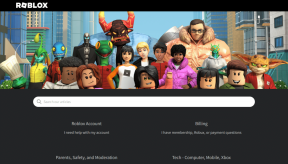Kaip užmegzti grupės pokalbį „Instagram“.
Įvairios / / May 19, 2023
Ar norite susisiekti su draugais, šeima ar kolegomis „Instagram“? Grupinio pokalbio sukūrimas yra puikus būdas bendrauti su daugeliu žmonių vienu metu ir netgi atlikti vaizdo skambučius. Šiame straipsnyje parodysime, kaip užmegzti grupės pokalbį „Instagram“.

Kodėl norėtumėte turėti grupės pokalbį „Instagram“, galite paklausti? Na, galbūt norite suplanuoti kelionę su draugais ar aptarti idėjas su komandos draugais dėl projekto. Galbūt norite sukurti erdvę, kurioje galėtų susitikti panašių pomėgių žmonės. Nepriklausomai nuo priežasties, šiame nuosekliame vadove papasakosime apie procesą. Pradėkime.
Pastaba: demonstruojame visus veiksmus „Android“, tačiau veiksmai yra tokie patys „iOS“.
Kaip sukurti grupės pokalbį „Instagram“.
Kaip WhatsApp, sukurti Instagram grupės pokalbius darbalaukyje ir mobiliajame telefone yra paprasta. Štai kaip tai padaryti.
Pastaba: Kai grupė bus suformuota, turite išsiųsti pranešimą, kad sukurtumėte grupę, kitaip jūsų naujai suformuotas grupės pokalbis išnyks.
Darbalaukyje
1 žingsnis: atidarykite „Instagram“ norimoje naršyklėje „Windows“ arba „Mac“ kompiuteryje ir prisijunkite prie savo paskyros.
Atidarykite „Instagram“.
2 žingsnis: šoninėje juostoje eikite į Žinutės.

3 veiksmas: spustelėkite piktogramą Sukurti pranešimą (pieštukas).
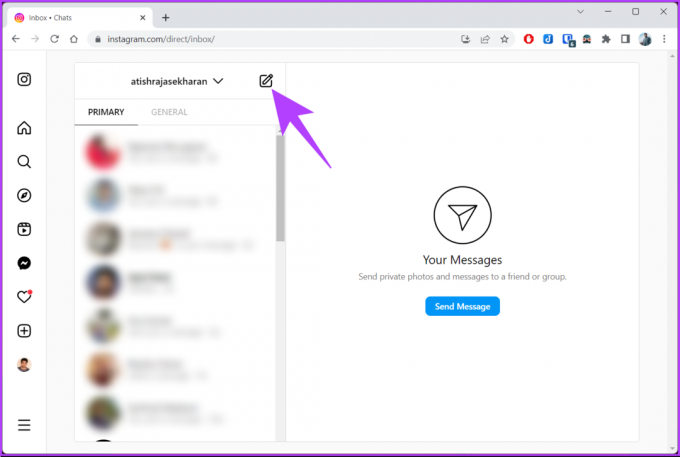
4 veiksmas: Iššokančiajame Naujo pranešimo lange ieškokite arba pasirinkite žmones iš sąrašo ir pasirinkę spustelėkite Pirmyn.

5 veiksmas: Dabar išsiųskite pranešimą grupės pokalbyje, kad pradėtumėte.
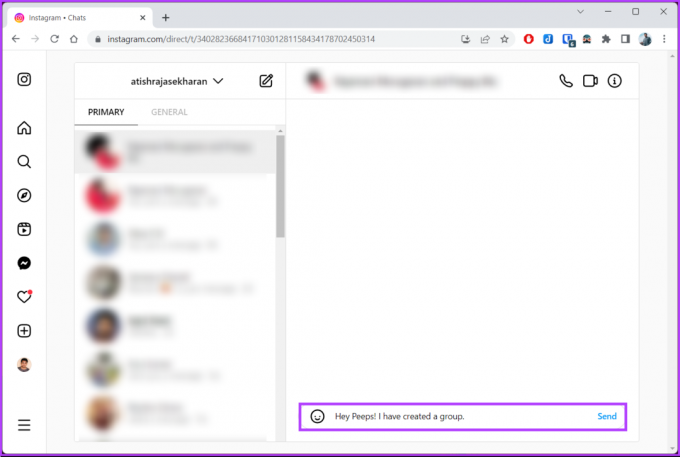
Viskas. Jūsų Instagram grupė sukurta. Iš čia galite siųsti grupės nuotraukas, vaizdo įrašus ir žinutes bei turėti vaisingą pokalbį.
Mobiliajame telefone
„Instagram“ grupės pokalbio kūrimas mobiliajame telefone yra panašus į jo kūrimą darbalaukyje. Atlikite toliau nurodytus veiksmus.
1 žingsnis: paleiskite „Instagram“ programą ir eikite į tiesioginių pranešimų piktogramą viršutiniame dešiniajame kampe.


2 žingsnis: palieskite naujo pranešimo (pieštuko) piktogramą, kitame ekrane ieškokite arba pasirinkite iš žmonių sąrašo ir pasirinkite „Sukurti grupės pokalbį“.
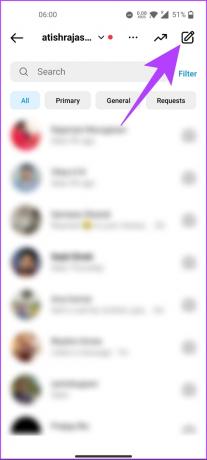

3 veiksmas: pasirinkite grupės pavadinimą (neprivaloma) ir išsiųskite grupei pranešimą, kad pradėtumėte.
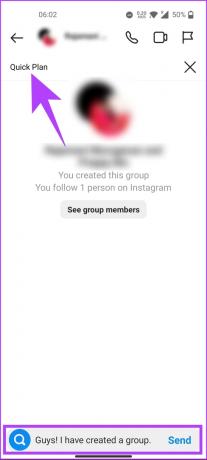
Na štai. Sėkmingai sukūrėte grupės pokalbį „Instagram“. Dabar išsiųskite pranešimą grupei, kad ją sukurtumėte.
Sukūrę jūs (administratorius) gausite grupės nustatymų parinktis, kad galėtumėte pakoreguoti dalykus. Tai apima grupės pavadinimo, profilio nuotraukos keitimą, žmonių pridėjimą ar pašalinimą ir kt. Peržiūrėkite kitą metodą, jei norite pradėti pavadindami naujai sukurtą grupę.
Taip pat Skaitykite: Kaip išjungti skelbimus „Instagram“: išsamus vadovas
Kaip pavadinti grupės pokalbį „Instagram“.
Jei nustatydami grupę nepaskyrėte pavadinimo arba jai suteikėte pavadinimą ir dabar norite pakeisti į ką nors kitą, atlikite toliau nurodytus veiksmus.
1 žingsnis: paleiskite „Instagram“ programą ir eikite į tiesioginių pranešimų piktogramą viršutiniame dešiniajame kampe.


2 žingsnis: Dalyje Pranešimai bakstelėkite savo sukurtą grupę. Grupėje bakstelėkite grupės pavadinimą viršuje.

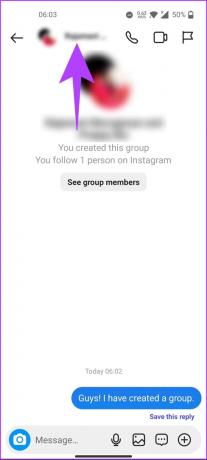
3 veiksmas: Išsamios informacijos skiltyje Pokalbių nustatymai pasirinkite ir pašalinkite senesnį pavadinimą, įveskite naują grupės pavadinimą ir bakstelėkite Atlikta.
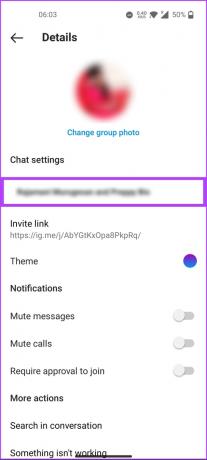
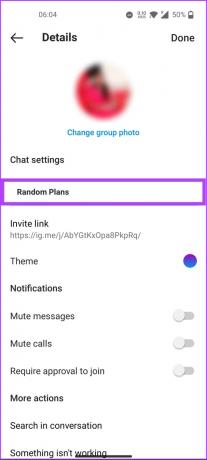
Viskas. Sklandžiai pervardijote arba pavadinote savo „Instagram“ grupės pokalbį. Jei norite pakeisti grupės nuotrauką, pereikite prie kito metodo.
Kaip pakeisti grupės nuotrauką „Instagram“.
Taip pat galite pridėti arba pašalinti grupės nuotrauką. Jei planuojate jį pridėti, įsitikinkite, kad vaizdas jau yra jūsų telefone, kad galėtumėte greitai jį pasiekti. Vykdykite toliau pateiktas instrukcijas.
1 žingsnis: paleiskite „Instagram“ savo „Android“ arba „iOS“ įrenginyje ir eikite į DM piktogramą viršutiniame dešiniajame kampe.


2 žingsnis: Dalyje Pranešimai bakstelėkite savo sukurtą grupę. Grupėje bakstelėkite „Žiūrėti grupės narius“.


3 veiksmas: Išsamios informacijos ekrane palieskite „Keisti grupės nuotrauką“. Iššokančiajame lange Keisti grupės nuotrauką pasirinkite „Pasirinkti iš bibliotekos“.


4 veiksmas: Galerijoje pasirinkite vaizdą, kurį norite pridėti kaip grupės nuotrauką, ir galiausiai bakstelėkite mygtuką Atlikta (rodyklė) viršutiniame dešiniajame kampe.
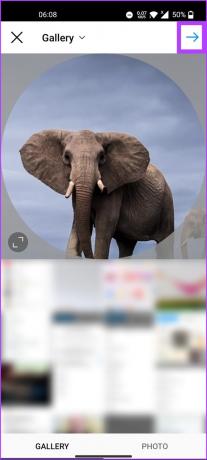
Štai apie tai. Pakeitėte grupės nuotrauką „Instagram“. Jei norite pakeisti ne grupės nuotrauką, bet norite ką nors pridėti prie grupės, pereikite prie kito metodo.
Pridėkite žmonių prie esamo grupės pokalbio „Instagram“.
„Instagram“ grupės nustatymuose yra daug parinkčių, leidžiančių grupės administratoriui (-ams) valdyti grupę. Tai taip pat apima vartotojo įtraukimą arba pašalinimą iš grupės. Veiksmus atlikti gana lengva.
1 žingsnis: paleiskite Instagram ir bakstelėkite tiesioginių pranešimų piktogramą viršutiniame dešiniajame kampe.


2 žingsnis: Pranešimuose palieskite sukurtą grupę ir palieskite „Žiūrėti grupės narius“.


3 veiksmas: Dalyje Nariai palieskite Pridėti žmonių, o kitame ekrane pasirinkite iš žmonių sąrašo ir palieskite Atlikta.
Patarimas: Kvietimo nuorodą taip pat galite siųsti tiesioginėmis Instagram žinutėmis arba bet kurioje kitoje platformoje, jei norite pridėti didelę žmonių grupę.
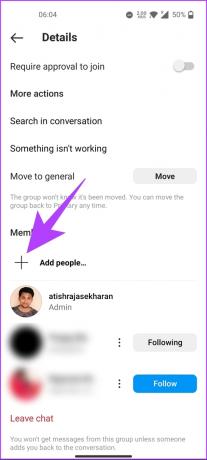
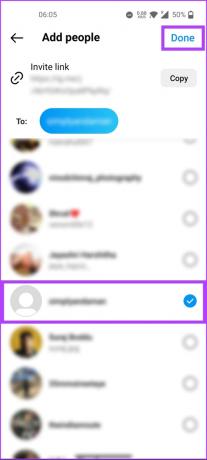
4 veiksmas: Pridėti [naudotojo vardas]? Atsidariusiame lange pasirinkite Gerai.

Na štai. Lengvai įtraukėte vartotoją prie esamo grupės pokalbio „Instagram“. Jei norite pašalinti ką nors iš Instagram grupės, skaitykite toliau.
Taip pat Skaitykite: Ką reiškia, kai „Instagram“ sako, kad vartotojas nerastas
Kaip ištrinti ką nors iš „Instagram“ pokalbio
Asmens pašalinimas iš „Instagram“ grupės pokalbio nesiskiria nuo asmens pridėjimo. Vykdykite toliau pateiktas instrukcijas.
1 žingsnis: paleiskite „Instagram“ savo „Android“ arba „iOS“ įrenginyje ir eikite į tiesioginių pranešimų piktogramą viršutiniame dešiniajame kampe.


2 žingsnis: Pranešimuose palieskite sukurtą grupę ir palieskite „Žiūrėti grupės narius“.


3 veiksmas: Dalyje Nariai palieskite trijų taškų piktogramą šalia vartotojo, kurį norite pašalinti. Apatiniame lape pasirinkite Pašalinti naudotoją.


Štai jūs tai turite. Pašalinote vartotoją iš savo Instagram grupės. Jei norite pašalinti ne vartotoją, o save, pereikite prie kito metodo.
Kaip išeiti iš grupės pokalbio „Instagram“.
Išeiti iš grupės pokalbio „Instagram“ yra gana paprasta. Tačiau labai svarbu pažymėti, kad išėjus iš grupės nėra tiesioginio būdo grįžti atgal; vienas (adminas) turi įtraukti jus atgal į grupę, kai tik norite sugrįžti. Atlikite toliau nurodytus veiksmus.
1 žingsnis: paleiskite „Instagram“ savo „Android“ arba „iOS“ įrenginyje ir eikite į tiesioginių pranešimų piktogramą viršutiniame dešiniajame kampe.


2 žingsnis: Pranešimuose palieskite sukurtą grupę ir palieskite „Žiūrėti grupės narius“.


Jei būtumėte administratorius, „Instagram“ atsitiktine tvarka priskirtų ką nors iš grupės administratoriumi, jei niekam iš grupės nepriskirtumėte. Jei prieš išeidami norite ką nors nustatyti kaip administratorių, atlikite toliau nurodytus veiksmus.
3 veiksmas: Dalyje Nariai bakstelėkite trijų taškų piktogramą. Apatiniame lape pasirinkite Padaryti administratorių.
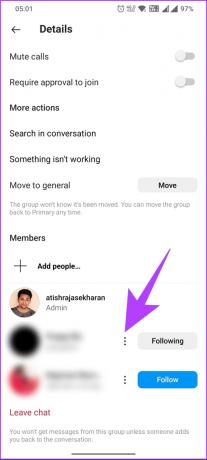
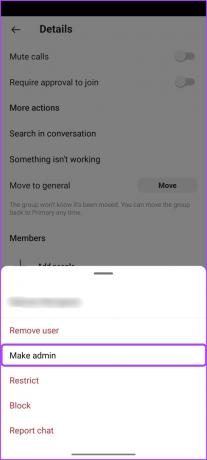
3 veiksmas: Dabar bakstelėkite Išeiti iš pokalbio. Iššokančiajame lange pasirinkite Išeiti.
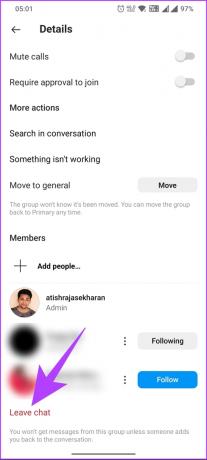

Na štai. Jūs akimirksniu išeisite iš Instagram grupės. Jei turite klausimų, į kuriuos neatsakėme aukščiau esančiame straipsnyje. Peržiūrėkite toliau pateiktą DUK skyrių.
DUK apie grupės pokalbių kūrimą „Instagram“.
„Instagram“ leidžia į grupės pokalbį įtraukti iki 32 žmonių. Tai apima asmenį, kuris sukūrė grupės pokalbį. Kai pasieksite 32 žmonių ribą, nebegalėsite į grupės pokalbį įtraukti daugiau narių.
Taip, galite išeiti iš Instagram grupės pokalbio niekam nežinant. Kai išeisite iš grupės pokalbio, „Instagram“ nepraneš kitiems nariams, kad išėjote. Tačiau jie gali pastebėti, kad nedalyvaujate pokalbyje, jei bandys jums parašyti žinutę arba pamatys, kad pokalbyje trūksta jūsų profilio nuotraukos.
Sukurkite savo gentį
Nesvarbu, ar esate „Instagram“ profesionalas, ar tik pradedate, žinojimas, kaip sukurti grupės pokalbį „Instagram“, yra patogus ir malonus būdas susisiekti su šeima, draugais ir kolegomis. Kodėl nepradėjus grupės pokalbio šiandien ir nepradėjus pokalbių su šeima ir draugais? Taip pat galbūt norėsite paskaityti kaip naudoti bendras kolekcijas „Instagram“..